Er komt een nieuwe update van WhatsApp naar je iPhone! Het is straks eindelijk mogelijk om video’s in een hoge kwaliteit te versturen via WhatsApp. Dit is hoe de nieuwe functie werkt.
Lees verder na de advertentie.
Steun iPhoned
Je gebruikt een adblocker. Dat vinden we jammer, want advertenties hebben we nodig om onze artikelen gratis aan te bieden. Steun iPhoned door ons aan je whitelist toe te voegen. Alvast bedankt!
WhatsApp verlaagt videokwaliteit
Gebruik jij WhatsApp vaak voor het versturen van foto’s en video’s? Dan is je vast al eens opgevallen dat de beeldkwaliteit na het verzenden (veel) slechter is dan het origineel. Dat is geen toeval, want WhatsApp verlaagt de kwaliteit van je foto’s en video’s om bij het verzenden data te besparen. De opnames nemen dan bovendien minder opslagruimte in beslag, maar leveren dus wel sterk op beeldkwaliteit in.
Lees ook: Meer privacy in WhatsApp met deze twee nieuwe functies
De nieuwe update van WhatsApp brengt hier verandering in, want het is straks wél mogelijk om video’s in een hoge kwaliteit te versturen. Eerder werd al duidelijk dat foto’s binnenkort in de hoogste kwaliteit gedeeld kunnen worden via WhatsApp. Die functie komt nu dus ook naar het verzenden van filmpjes. Wij leggen je uit hoe je met de nieuwe update voorkomt dat WhatsApp jouw videokwaliteit verlaagt.
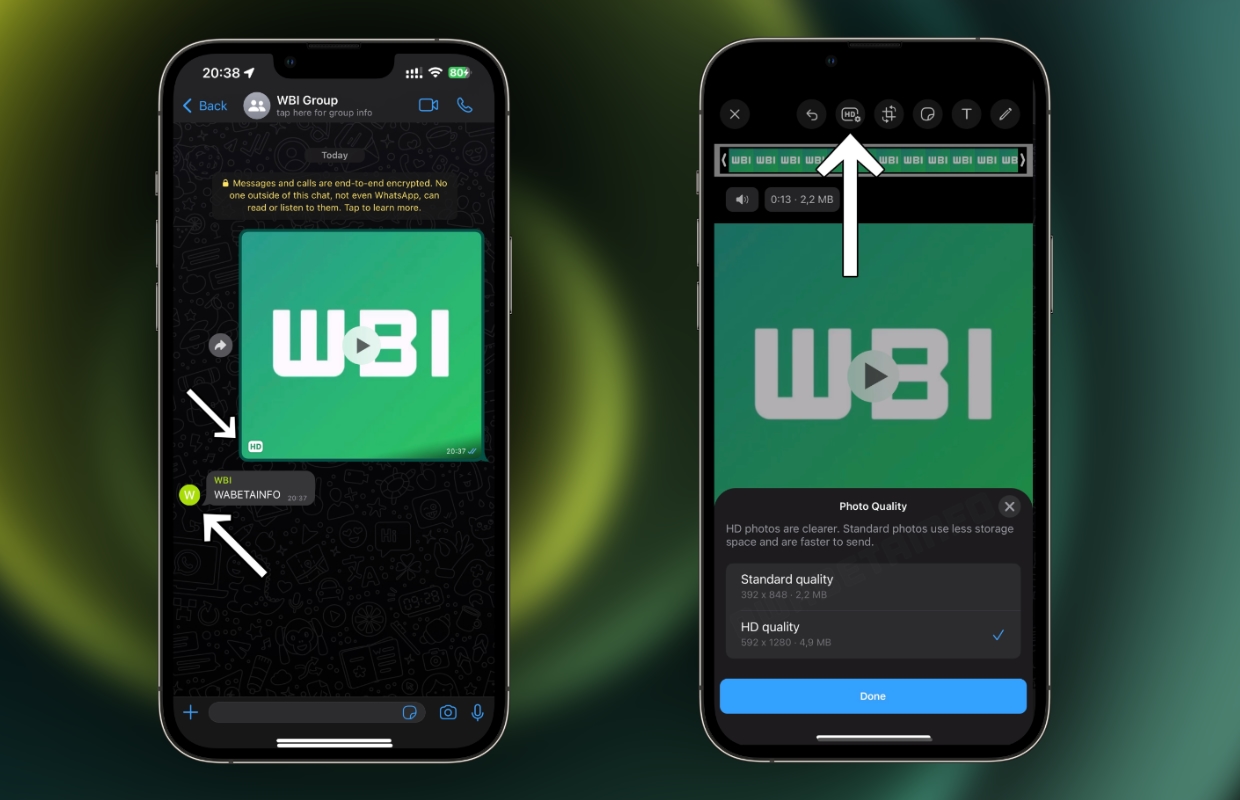
Zo verstuur je video’s in hoge kwaliteit
In de huidige versie van WhatsApp is het al mogelijk om zelf de uploadkwaliteit van je media te bepalen. Je hebt dan de keuze uit automatisch, beste kwaliteit of databesparing. Toch is de beste kwaliteit vaak nog steeds niet gelijk aan de scherpte van het originele filmpje. In de nieuwe versie van WhatsApp kan dit dus wel, want je selecteert dan zelf de kwaliteit bij het versturen van een video.
Zodra je een opname deelt in HD-kwaliteit, verschijnt er een symbool bij het bericht. Zo is het voor de ontvanger ook duidelijk dat de video in de oorspronkelijke kwaliteit is gedeeld. Het versturen van je filmpje in de beste kwaliteit gaat als volgt:
- Ga naar het gesprek waarin je de video wilt versturen;
- Kies voor het plusteken en tik op ‘Foto- en videobibliotheek’;
- Selecteer de video die je wilt verzenden;
- Tik bij het bewerken van de video op ‘HD’ boven in het scherm;
- Vink vervolgens ‘HD-kwaliteit’ aan;
- Kies tot slot voor ‘Gereed’ en verstuur de video.
Om de originele videokwaliteit te behouden is het dus niet nodig om de instellingen van WhatsApp aan te passen. Je bepaalt daarom bij iedere opname opnieuw de beeldkwaliteit. Het is overigens aan te raden om niet bij iedere video voor HD te kiezen, want deze bestanden zijn al snel twee keer zo groot als de standaardkwaliteit van WhatsApp.
Steun iPhoned
Je gebruikt een adblocker. Dat vinden we jammer, want advertenties hebben we nodig om onze artikelen gratis aan te bieden. Steun iPhoned door ons aan je whitelist toe te voegen. Alvast bedankt!
Wil je toch al je video’s in HD delen? Dan is het slim om op WhatsApp de HD-video’s voor jezelf te verwijderen, zodra je contactpersoon de video heeft ontvangen. De filmpjes staan immers al in je Fotobibliotheek, of zijn zelfs terug te vinden in je iCloud-opslag. Door de video’s van WhatsApp te verwijderen voorkom je dat de app enorm veel opslagruimte van je iPhone nodig heeft. Hoe je dat doet, lees je in het artikel hieronder
Lees meer: Cache wissen op je iPhone (van Safari en andere apps)
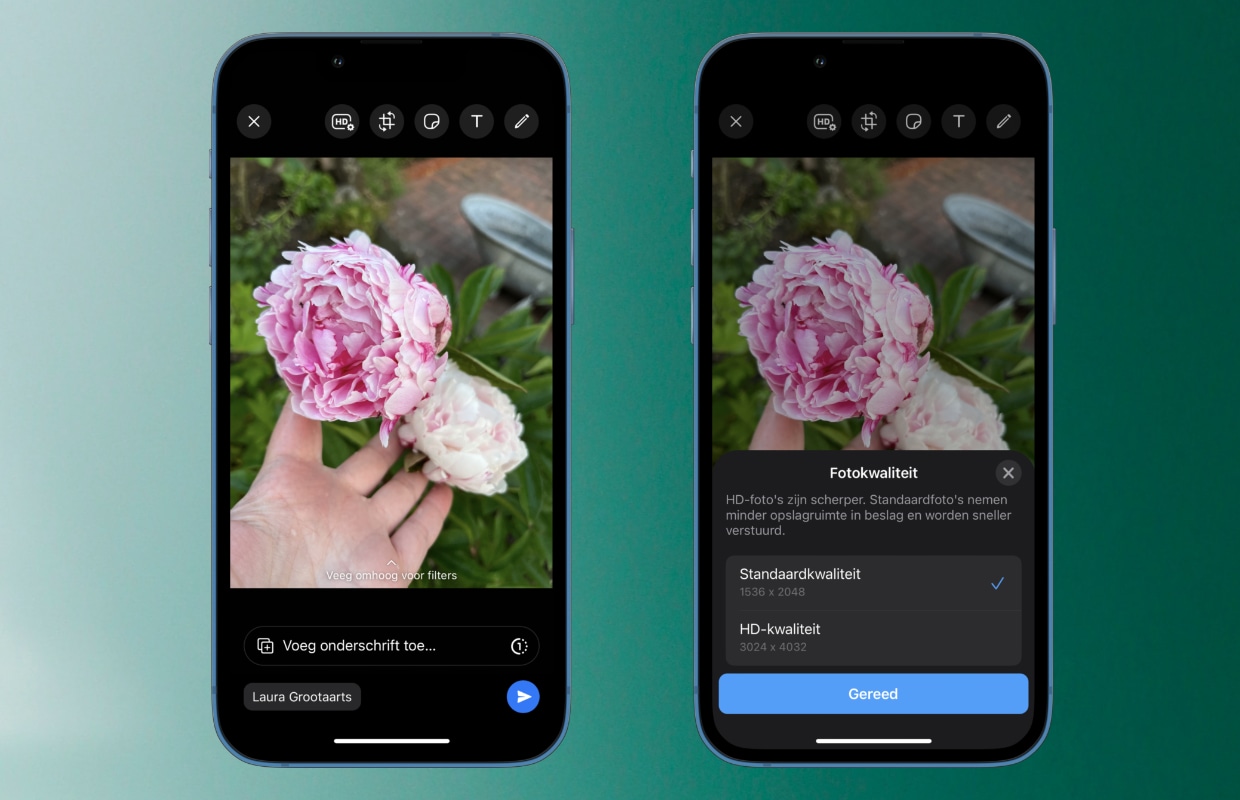
Nieuwe functie verschijnt binnenkort
De nieuwe functie om video’s in een hoge kwaliteit te versturen is nu al terug te vinden in de testversie van WhatsApp. Dat betekent dat we waarschijnlijk niet lang meer hoeven te wachten op de nieuwe feature. Zodra WhatsApp een nieuwe update heeft uitgebracht, duurt het vaak enkele weken voordat iedereen alle opties kan gebruiken. Het kan dus zijn dat je nog even moet wachten op de HD-functie.
Lees ook: WhatsApp Channels komt eraan – en dit kun je ermee
Ben je enthousiast over het delen van video’s in de hoogste beeldkwaliteit en wil je meer weten over WhatsApp? Eerder legden we uit hoe je al verzonden berichten bewerkt op WhatsApp. Wil je online zijn op WhatsApp zonder dat iemand het doorheeft? Lees dan hier hoe je dat precies doet.
Wil je op de hoogte blijven van al het Apple-nieuws? Meld je dan vooral even aan voor onze dagelijkse/wekelijkse nieuwsbrief. Download daarnaast de gratis iPhoned-app en houd onze website in de gaten.
Steun iPhoned
Je gebruikt een adblocker. Dat vinden we jammer, want advertenties hebben we nodig om onze artikelen gratis aan te bieden. Steun iPhoned door ons aan je whitelist toe te voegen. Alvast bedankt!